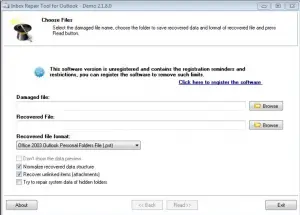Pourquoi mes mails ne partent pas ? Je reçois des mails mais je ne peux pas en envoyer ? Continuer à lire .
Pourquoi mes mails ne partent pas : Choses à faire
Les e-mails risquent de rester bloqués dans votre boîte d’envoi pour un certain nombre de raisons.
Vous avez peut-être ouvert et fermé l’e-mail alors qu’il se trouvait dans votre boîte d’envoi, au lieu de l’ouvrir puis de l’envoyer.
Cela a modifié le statut de l’e-mail, qui n’a donc pas été envoyé. … Un e-mail peut également rester bloqué dans la boîte d’envoi s’il contient une pièce jointe très volumineuse.
Pourquoi mes mails ne partent pas : Gmail ?
Il y a de nombreuses raisons pour lesquelles cela peut se produire.
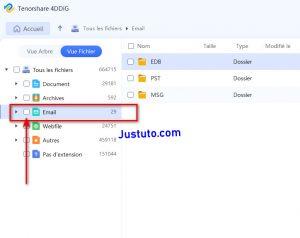
En général, il s’agit d’un problème temporaire du côté du serveur et vos courriels, après un certain temps dans la boîte d’envoi, seront finalement envoyés.
Mais le problème peut venir de l’application, de la connexion ou d’une mauvaise configuration du serveur POP/SMTP.
Quoi qu’il en soit, nous sommes sûrs que vous êtes assez ennuyé par ce problème.
Assurez-vous de suivre les étapes de dépannage énumérées ci-dessous pour que Gmail recommence à envoyer vos e-mails.
Effectuez une double vérification des destinataires et des détails de l’e-mail.
Pour commencer, et nous voulons ici souligner les choses évidentes, vérifiez deux fois l’adresse électronique de votre destinataire et le champ réservé à l’objet.
Exemple : erreur de frappe sitejustuto@gmailcom ou sitejustutto@gmail.com
Vous pouvez oublier un point ou un tiret entre les mots, ou vous tromper en écrivant le domaine de l’adresse.
Même une petite erreur empêchera l’envoi et votre message sera définitivement bloqué dans la boîte d’envoi.
En revanche, si vous êtes sûr que tout est en ordre, mais que vos e-mails Gmail ne s’envoient toujours pas, continuez à chercher des solutions.
Problèmes liés à la connexion Internet:
A. Connexion Internet absente ou faible :
L’absence de connexion Internet ou une connexion faible peut empêcher l’envoi des e-mails.
B. Instabilité de la connexion Internet :
Des fluctuations ou une instabilité de la connexion peuvent entraîner des problèmes lors de l’envoi des e-mails.
C. Taille des pièces jointes:
Limites de taille des fichiers pour les pièces jointes :
Solutions : Il existe des services de partage de fichiers en ligne qui permettent d’envoyer des fichiers volumineux en créant des liens de téléchargement.
Vérifiez que vous avez configuré correctement le serveur Gmail.
Si vous utilisez d’autres comptes de courrier électronique (comptes non-Gmail), veillez à ce que vous soyez correctement connecté avec vos informations d’identification.
En outre, assurez-vous que les serveurs POP/SMTP utilisent les ports appropriés.
Vous pouvez en savoir plus sur la manière de définir et de configurer un compte de messagerie tiers sur le client Gmail, ici.
Videz le cache et les données
Dans le but de résoudre les problèmes habituels liés aux applications tierces sur Android, la meilleure première étape consiste à effacer le cache et les données stockés localement.
Ces dernières sont stockées pour conserver vos fichiers, accélérer les vitesses de chargement (afin que tout ne doive pas être chargé à chaque fois que vous accédez à une application), et plus encore.
Toutefois, au bout d’un certain temps, l’abondance de cache et de données peut avoir des conséquences néfastes : ralentir l’application, empêcher son lancement ou la faire planter.
C’est pourquoi nous vous recommandons de vider le cache et les données.
Suivez ces instructions pour effacer le cache et les données de Gmail sur Android :
- Ouvrez Paramètres.
- Choisissez Apps.
- Ouvrez ensuite Gestionnaire des applications, Toutes les applications ou Gérer les applications.
- Repérez Gmail.
- Appuyez sur Stockage.
- Tout d’abord, effacez le Cache, puis appuyez sur Effacer les données.
- Redémarrez votre appareil, ouvrez à nouveau Gmail et essayez d’envoyer des e-mails.

Supprimez le compte Google et ajoutez-le à nouveau
La dernière des solutions de cette catégorie vous propose de supprimer le compte Google qui pose problème lors de l’envoi d’e-mails depuis Gmail.
C’est l’une des nombreuses façons de réinitialiser vos services Google sur votre appareil. Le processus est assez simple et, heureusement, vous ne risquez aucune des données stockées sur votre compte Google.
Voici les étapes à suivre pour supprimer votre compte Google et le rajouter à nouveau :
- Allez dans Paramètres
- Ouvrez Compte
- Cliquez sur Google

- Sélectionnez Autres, puis Supprimer.
- Redémarrez votre appareil en dernier lieu.

- Veillez à ce que votre base de données d’e-mails soit exempte d’adresses rejetées ou désinscrites.
- Ceux qui ont GSUite (Google Workspace), doivent s’assurer que leurs enregistrements SPF et DKIM sont configurés de manière appropriée.
- Le filtre anti-spam de Gmail peut se déclencher en raison du contenu disponible dans le corps de l’e-mail, des images ou des liens que vous avez inclus.
- Il n’est pas recommandé de copier les bulletins d’information à partir de Microsoft Word, essayez de rédiger les e-mails en HTML et CSS.
- Demandez au destinataire de vérifier s’il a bloqué votre adresse électronique et demandez-lui d’ajouter votre adresse électronique comme contact.
- Désactivez le suivi pour l’ouverture des e-mails et le clique sur les liens.
Pourquoi mes mails ne partent pas sur Outlook
Outlook n’envoie pas d’e-mail – bloqué dans la boîte d’envoi ?
Si vous recevez un message d’erreur lorsque vous essayez d’envoyer le courriel, il est fort probable qu’il y ait un problème de communication entre Outlook et votre serveur de courrier sortant.
Le courriel est donc bloqué dans la boîte d’envoi parce que Outlook ne peut pas se connecter à votre serveur de courrier pour l’envoyer.
– vérifiez auprès de votre fournisseur d’accès à Internet qu’il ne bloque pas le numéro de port que vous utilisez pour le serveur de courrier sortant (certains fournisseurs bloquent le port 25 ou d’autres ports qui peuvent être utilisés par un serveur de courrier sortant / SMTP) ;
– Vérifiez auprès de votre fournisseur d’adresse électronique et assurez-vous que les paramètres de votre serveur de messagerie sont à jour.
Il arrive que les fournisseurs de serveurs de messagerie modifient les numéros de port ou les méthodes d’authentification.
Par conséquent, même si votre compte Outlook envoyait des messages électroniques sans problème, il se peut qu’il ne fonctionne plus parce que les paramètres du serveur de courrier sortant ont été modifiés ;
– vérifiez auprès de votre fournisseur d’adresses électroniques que vous n’avez pas dépassé le quota horaire / quotidien d’envoi d’e-mails (ou toute autre limite d’envoi imposée par votre fournisseur) ;
– Si vous disposez d’une connexion Internet lente, assurez-vous que vos e-mails de la boîte d’envoi ne sont pas censés inclure des pièces jointes très volumineuses (10 à 20 Mo ou plus).
La connexion au serveur peut se rompre avant qu’Outlook puisse envoyer un courriel volumineux ;

Vérifiez que les serveurs sont en ligne
Avant de vous lancer dans des modifications qui peuvent potentiellement affecter le fonctionnement de votre Outlook, éliminons les causes qui sont hors de notre portée.
La première chose à vérifier est l’état du serveur de messagerie.
Si votre serveur de messagerie est actuellement hors ligne, votre courriel sera gardé dans le dossier Boîte d’envoi jusqu’à ce que le problème soit résolu.
Un moyen rapide pour vérifier l’état de votre serveur de messagerie est de regarder dans le coin inférieur droit de la fenêtre Outlook.
S’il est indiqué « Connecté » ou « Connecté à Microsoft Exchange« , l’erreur n’est pas liée à l’état du serveur.
S’il est indiqué « Hors ligne« , vous devez ouvrir l’onglet Envoyer / Recevoir et cliquer sur le bouton Travailler hors ligne pour le désactiver.
Mais n’oubliez pas que vous devrez peut-être ouvrir l’e-mail et le renvoyer pour qu’il soit envoyé correctement.
Suppression des pièces jointes volumineuses
La majorité des fournisseurs de courrier électronique (surtout les fournisseurs gratuits) imposent une limite à la taille maximale des pièces jointes.
Cela signifie que l’ajout de photos, de vidéos et d’autres pièces jointes volumineuses à vos courriels peut vous empêcher d’envoyer ce message et tout autre message envoyé après un message volumineux.
Vérifiez les analyses antivirus sur les courriels sortants.
La majeure partie des suites antivirus effectue des tâches quotidiennes d’analyse des e-mails.
Si un virus est trouvé dans vos courriels sortants, le logiciel antivirus peut l’empêcher de quitter la boîte d’envoi jusqu’à ce que vous ayez éliminé le virus.
Si vous avez reçu récemment une alerte de menace, consultez votre antivirus et éliminez toute menace virale avant de réessayer d’envoyer le courriel.
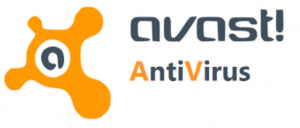
Essayez de synchroniser le mot de passe du compte
Pour des raisons de sécurité, lorsque une personne tente de pirater votre compte, le MS Outlook se bloque et vous demande de changer le mot de passe.
Cela peut être une autre raison pour laquelle vous ne pouvez pas envoyer d’e-mails.
Pour cela, vous devez aller dans MS Outlook, Ouvrir le Fichier> Aller dans les Paramètres du Compte> Cliquez sur l’onglet Email>
Sélectionnez le compte email> Cliquez sur changer >Entrez votre Nouveau mot de passe> Cliquez sur Suivant> Sélectionnez Terminer.
De cette façon, vous pouvez synchroniser votre compte de messagerie et essayer de renvoyer l’e-mail.
Utilisez l’outil Inbox Repair fourni par Microsoft.
Si toutes les méthodes manuelles ci-dessus ne vous sont pas utiles, alors vous pouvez facilement utiliser l’outil Inbox Repair Tool pour réparer les fichiers Pst. Suivez les étapes indiquées ci-dessous :
Fermez complètement MS Outlook
Allez dans C:\ Program Files ou C:\ Program Files (x86) / (x64) et recherchez scanpst.exe ou vous pouvez utiliser la commande :
Outlook 2016 : C:\ Program Files (x86) ou (x64) \Microsoft Office \ root \ Office16 pour ouvrir scanpst.exe.
Ouvrez SCANPST.exe et appuyez sur l’onglet « Parcourir ».
Naviguez vers Documents\Outlook Files pour trouver votre fichier PST.
Cliquez sur Démarrer pour lancer l’analyse de votre fichier PST.
Si vous constatez des erreurs ou des incohérences à la fin du processus d’analyse, cliquez sur le bouton Réparer pour les corriger.
Redémarrez Outlook et voyez si vos e-mails ont quitté la boîte d’envoi ou non.